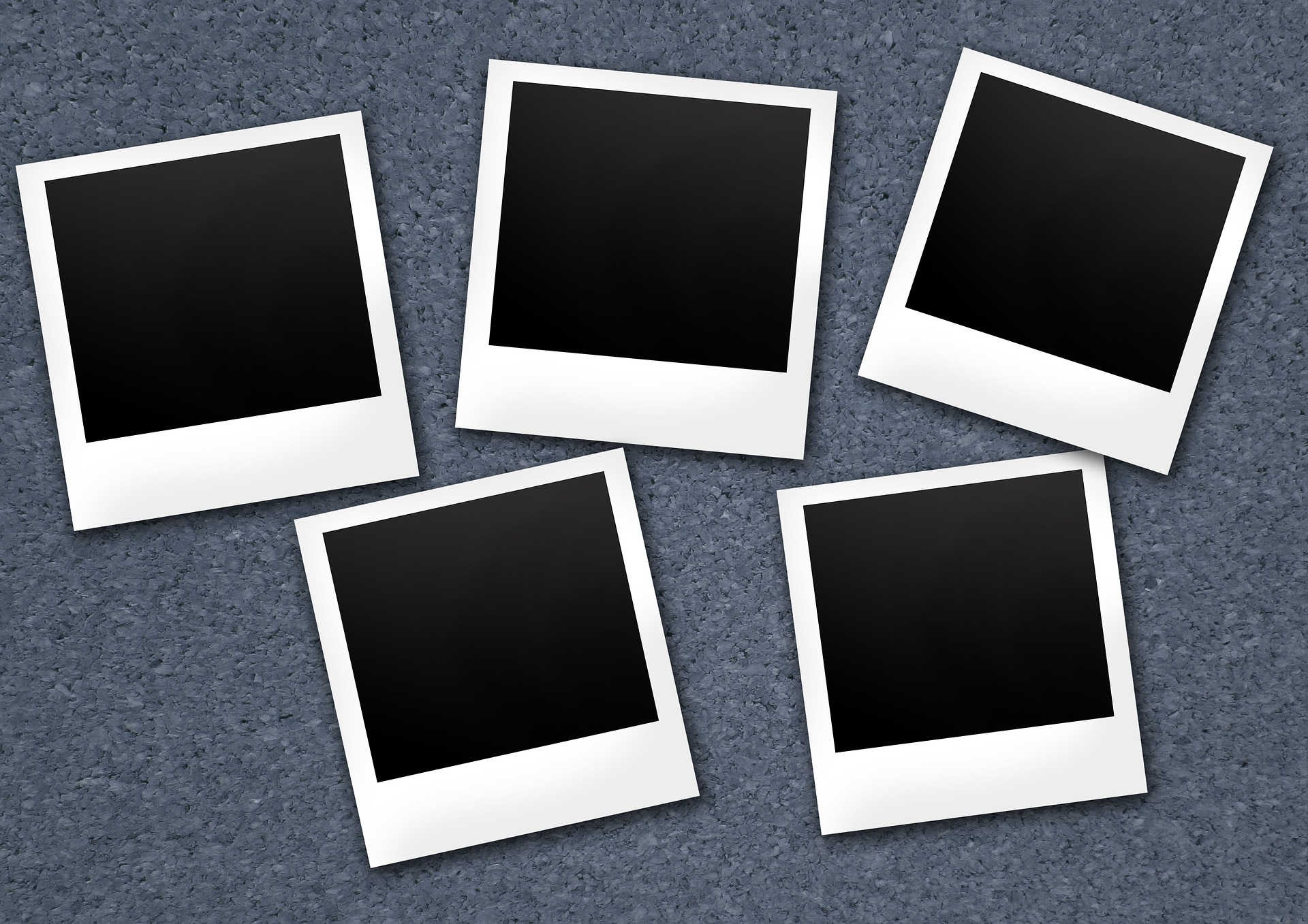「Power Automate Desktop」のアクション「ウィンドウが次の条件を満たす場合」について、具体例をつかって解説をします。
できることの具体例
このアクションは、ウィンドウが開いているかどうか、またはフォーカスのある(フォアクラウンド)ウィンドウであるかどうかに応じて、アクションの条件付きブロックの開始位置を示します。
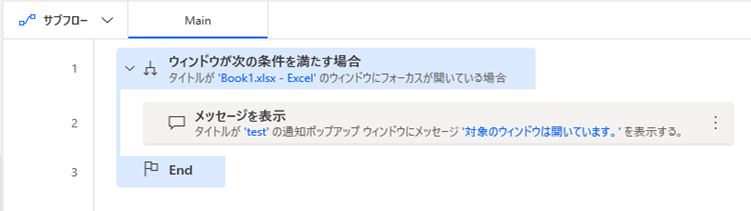
こちらが実行結果です。
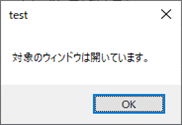
フロー実行時にこちらのエクセルファイルを開いた状態にしています。
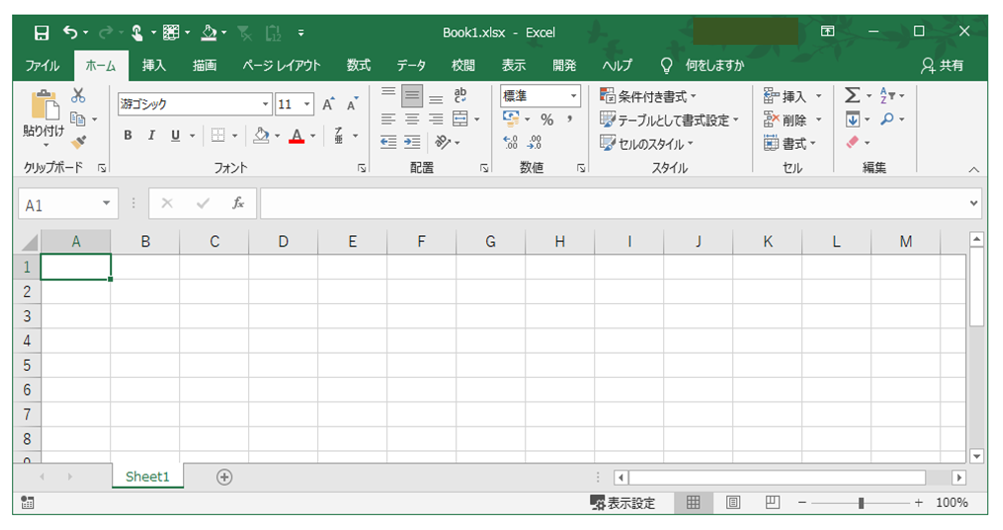
作成方法やアクションの使い方
ご紹介した例の具体的な作成方法はこちらをご覧ください。
手順1|ウィンドウが次の条件を満たす場合
ウィンドウの取得をします。
こちらではタイトルでの取得としてエクセルファイル「Book1.xlsx」を指定します。
また、指定ファイルが開いている状態であれば、次の動作をおこなう設定をします。
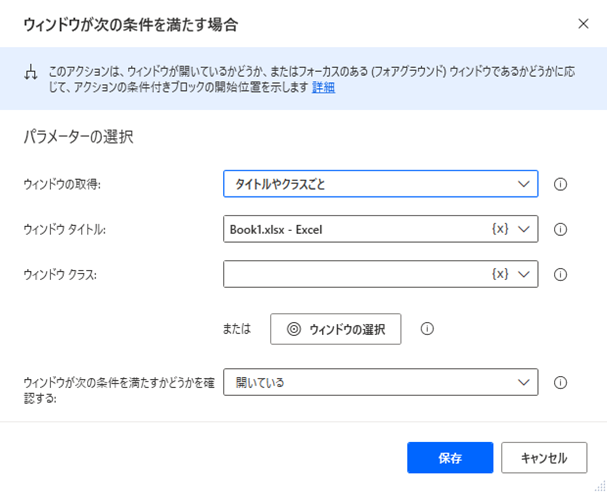
なお、こちらのアクションで設定できるウィンドウの取得方法はつぎのとおりです。
- ウィンドウの UI 要素ごと
- ウィンドウのインスタンス/ハンドルごと
- タイトルやクラスごと
また、ウィンドウが満たす条件として指定できる項目はこちらです。
- 開いている
- 開いていない
- フォーカスあり
- フォーカスなし
手順2|メッセージを表示
動作確認をするためにメッセージを表示させます。
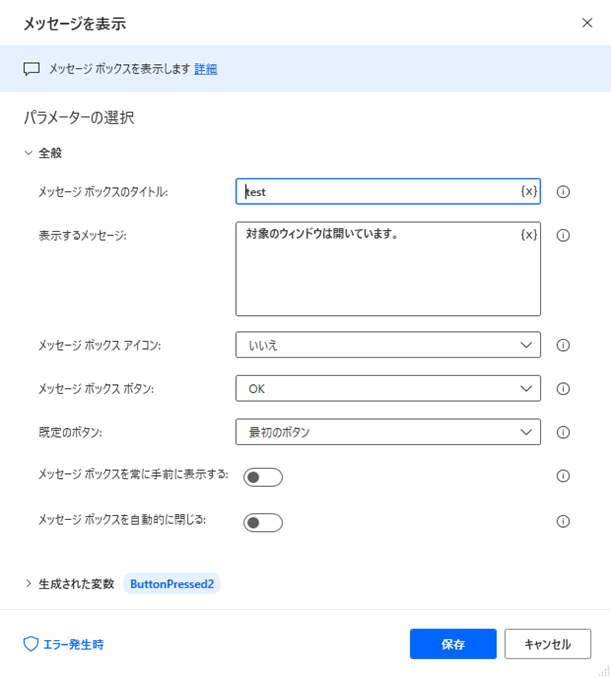
その他の「条件分岐」はこちらをご覧ください。